UI部品 基本編

| この記事でわかること: ・テーブル間に親子関係を設定する方法 ・親リストビューで選んだデータに関連するデータだけを子リストビューに表示させる方法 (詳細リストビューとして扱う方法) |
本記事はForguncy製品サイトで公開しているリストビュー概要資料における、各機能の実装方法を解説したものです。
リストビュー概要資料は下記リンクからご覧いただけます。
| プロジェクトファイル (作成バージョン:(10.0.13.0) | stepup_listview_before.fgcp stepup_listview_after.fgcp(実装済みプロジェクトファイル) |
1.プロジェクトを確認する
今回の演習で使用するプロジェクトの確認をします。
手順1-1.テーブルを確認
プロジェクトには複数のテーブルが内蔵されています。
今回は部署マスタと社員マスタという2つのテーブルを使用します。
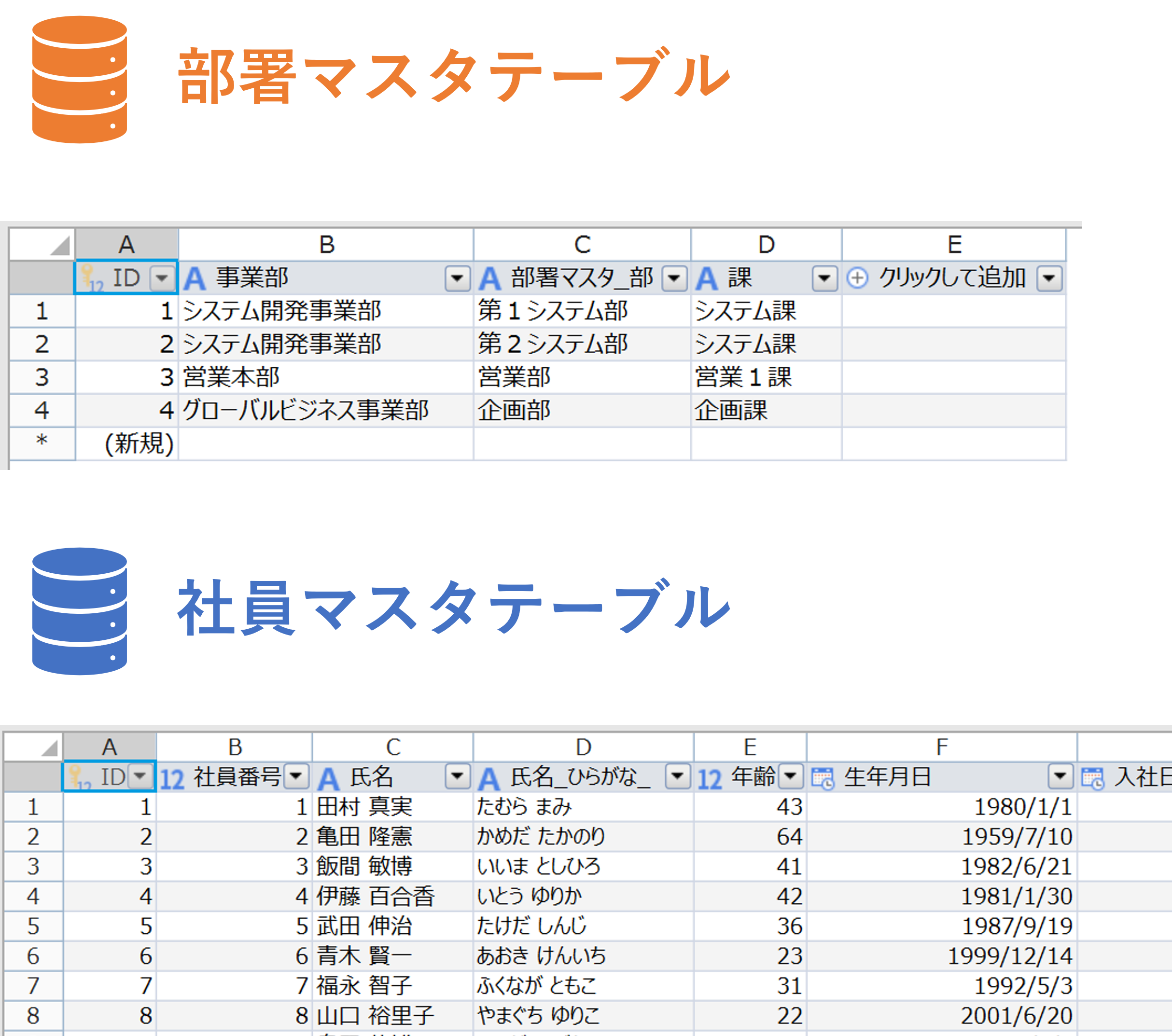
手順1-2.ページを確認
プロジェクトには複数のページが内蔵されています。
そのうち、今回使用するページは「テーブル間の親子関係の設定」ページです。
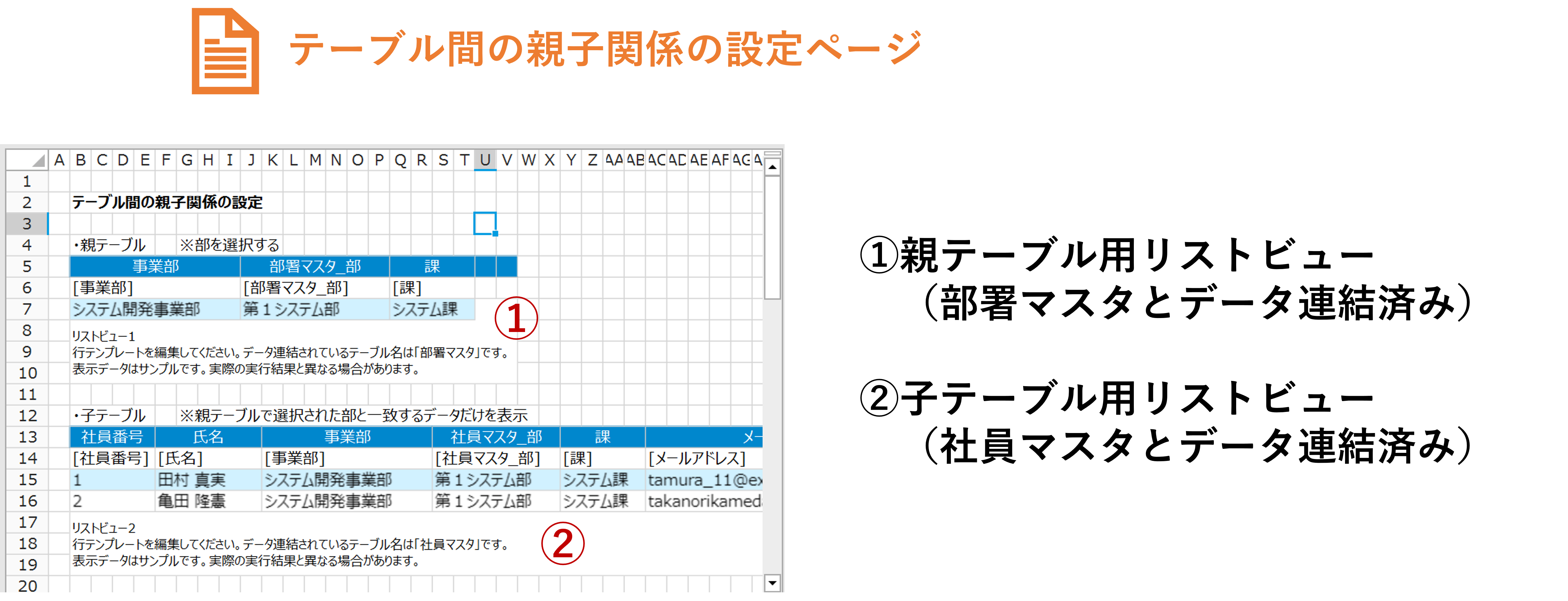
2.テーブル間の親子関係を設定する
ページ上に2つのリストビューを配置し、親子関連の設定をすることで子にあたるリストビューには親側で選択しているデータに関連するレコードのみを表示させることができます。
Forguncyでは、その設定を「詳細リストビューの設定」で行います。
今回の演習では、部署マスタのデータを表示するリストビューでレコードを選択すると、子リストビューには選択された「部」に属する社員の情報だけが表示されるよう設定します。
手順2-1.詳細リストビューとして設定
ページ上に2つあるリストビューのうち、下に配置してある方を右クリックし、[詳細リストビューとして設定…]をクリックします。
詳細リストビューとして設定ウィンドウが開くので、下記のように設定します。
| マスターテーブルと関連付ける詳細テーブル上のフィールド | 社員マスタ_部 |
| マスターテーブル | 部署マスタ |
| マスターテーブル上の参照フィールド | 部署マスタ_部 |
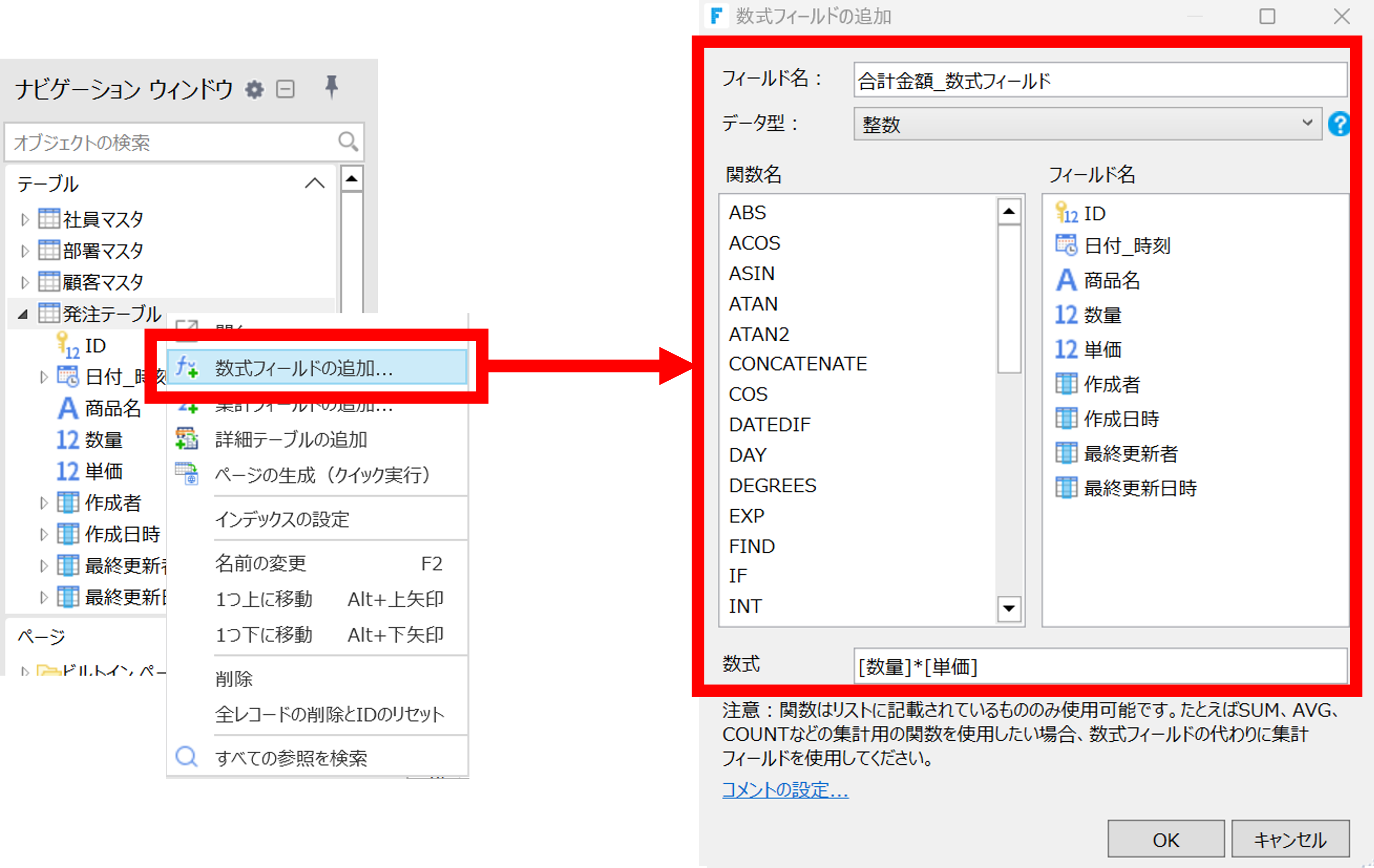
これで親子関係の設定は完了です。
4.デバッグを実行する
デバッグを行うには、動作確認したいページを開いた状態でリボンの[ホーム]>[デバッグ実行]ボタン、またはForguncy Builderの左上にある▶ボタンを押下してプロジェクトをデバッグ実行します。

プロジェクトを実行し、親テーブルの「部署マスタ_部」欄で任意のレコードをクリックして部を選択すると子テーブルではそれに一致する部のデータだけが表示されるようになることが確認できます。
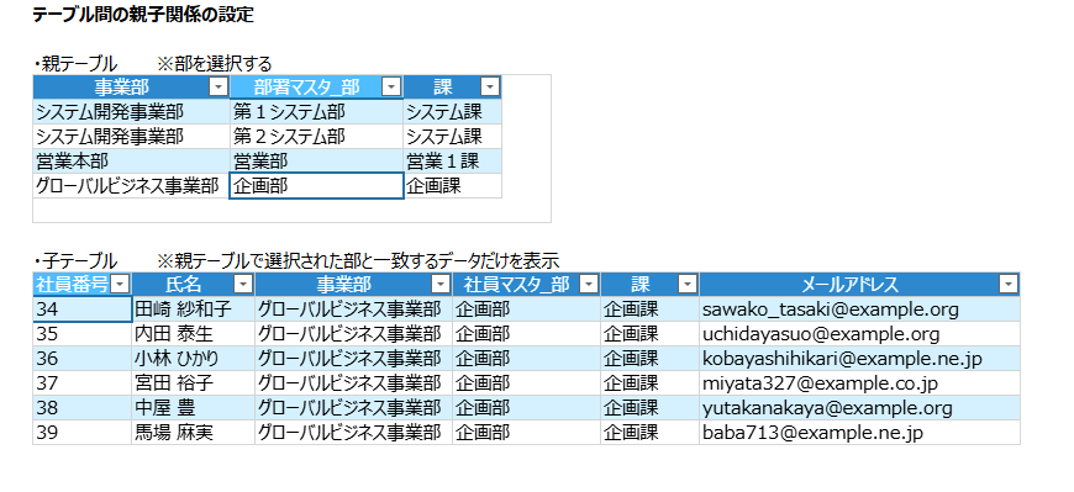
ForguncyのUI部品についてもっと知る
Forguncyの開発スタートガイドやオンラインヘルプでは、ユーザーがより使いやすいアプリを作成するのに便利なUI部品についてより詳しくご紹介しています。
こちらもぜひご活用ください。


